u盘插在电脑上打不开怎么解决 U盘插在电脑上无法打开怎么办
更新时间:2023-10-11 09:50:32作者:xiaoliu
u盘插在电脑上打不开怎么解决,当我们将U盘插入电脑时,有时会遇到无法打开的问题,这种情况可能会让人感到困惑和焦虑,因为我们需要访问U盘中的重要文件或者将文件传输到其他设备中。但不用担心,有一些简单的解决方法可以帮助我们解决这个问题。在本文中我们将探讨一些可能导致U盘无法打开的原因,并提供一些解决方案来帮助您解决这个问题。无论是硬件问题还是软件问题,我们都将为您提供一些建议和技巧,以确保您能够顺利打开U盘并访问其中的文件。
解决方法:
1、将U盘插在电脑上,接着在我的电脑或计算机窗口中的U盘图标上右击,在弹出的菜单中选择属性。
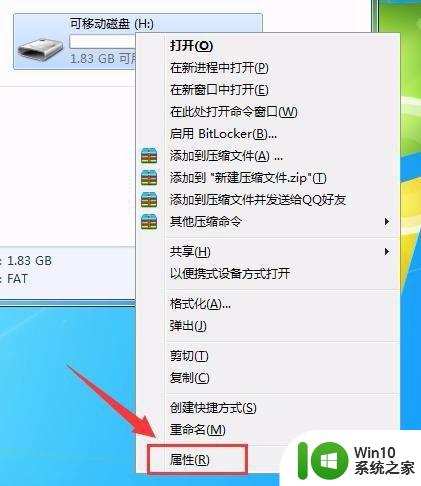
2、在属性对话框中选择工具选项卡。
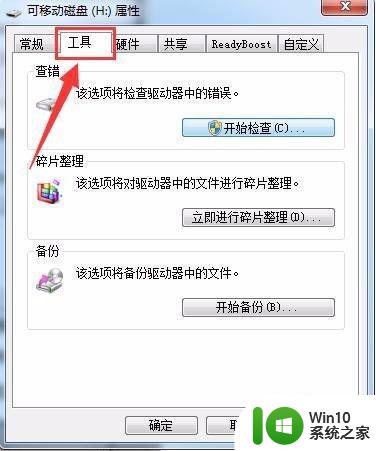
3、单击开始检查按钮,弹出检查磁盘对话框。
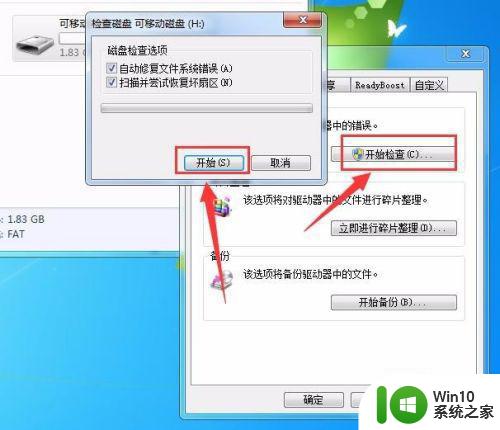
4、在检查磁盘对话框中勾选自动修复文件系统错误复选框,接着单击开始按钮,检查磁盘文件的系统错误。
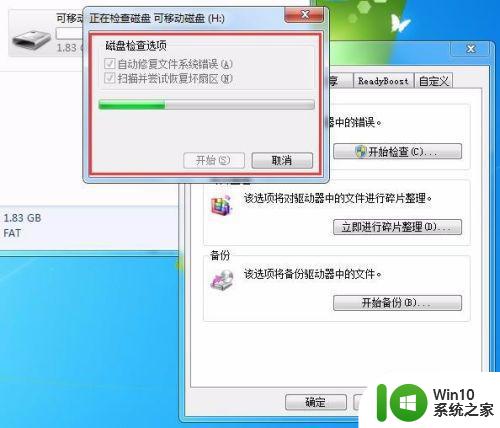
5、之后自动检查程序很快就能恢复U盘的文件系统错误,完成检查后,单击完成按钮即可。

以上是解决u盘插入电脑后无法打开的全部方法,请朋友们遇到相同情况时参考我的方法进行处理,希望对大家有所帮助。
u盘插在电脑上打不开怎么解决 U盘插在电脑上无法打开怎么办相关教程
- u盘插在电脑上灯亮u盘不显示怎么办 u盘插在电脑上灯亮但u盘不显示解决方法
- 怎么在电脑上查看u盘文件 u盘插上之后怎么打开文件
- 苹果电脑插u盘在哪里打开 Mac机上插入的U盘在哪里显示
- u盘插在电脑有提示音显示盘符打不开怎么办 U盘插在电脑没有盘符显示怎么解决
- 电脑无法打开u盘怎么办 电脑上打不开u盘怎么办
- u盘插在苹果电脑上没有反应怎么解决 u盘插在苹果电脑上无法识别怎么办
- 正常U盘插在电脑上不显示的解决方法 正常U盘插在电脑上不显示怎么办
- u盘显示打不开怎么办 u盘插上电脑有显示但是无法打开怎么解决
- u盘在电脑上打不开如何解决 电脑插入U盘没有反应怎么办
- U盘插入电脑显示盘符却打不开的解决方法 U盘插入电脑后显示盘符但无法打开文件
- u盘插在电脑上显示电涌什么的怎么办 U盘插在电脑上显示电涌怎么办
- 电脑打开u盘显示指定不存在的设备怎么办 电脑插入u盘无法识别设备怎么解决
- U盘装机提示Error 15:File Not Found怎么解决 U盘装机Error 15怎么解决
- 无线网络手机能连上电脑连不上怎么办 无线网络手机连接电脑失败怎么解决
- 酷我音乐电脑版怎么取消边听歌变缓存 酷我音乐电脑版取消边听歌功能步骤
- 设置电脑ip提示出现了一个意外怎么解决 电脑IP设置出现意外怎么办
电脑教程推荐
- 1 w8系统运行程序提示msg:xxxx.exe–无法找到入口的解决方法 w8系统无法找到入口程序解决方法
- 2 雷电模拟器游戏中心打不开一直加载中怎么解决 雷电模拟器游戏中心无法打开怎么办
- 3 如何使用disk genius调整分区大小c盘 Disk Genius如何调整C盘分区大小
- 4 清除xp系统操作记录保护隐私安全的方法 如何清除Windows XP系统中的操作记录以保护隐私安全
- 5 u盘需要提供管理员权限才能复制到文件夹怎么办 u盘复制文件夹需要管理员权限
- 6 华硕P8H61-M PLUS主板bios设置u盘启动的步骤图解 华硕P8H61-M PLUS主板bios设置u盘启动方法步骤图解
- 7 无法打开这个应用请与你的系统管理员联系怎么办 应用打不开怎么处理
- 8 华擎主板设置bios的方法 华擎主板bios设置教程
- 9 笔记本无法正常启动您的电脑oxc0000001修复方法 笔记本电脑启动错误oxc0000001解决方法
- 10 U盘盘符不显示时打开U盘的技巧 U盘插入电脑后没反应怎么办
win10系统推荐
- 1 电脑公司ghost win10 64位专业免激活版v2023.12
- 2 番茄家园ghost win10 32位旗舰破解版v2023.12
- 3 索尼笔记本ghost win10 64位原版正式版v2023.12
- 4 系统之家ghost win10 64位u盘家庭版v2023.12
- 5 电脑公司ghost win10 64位官方破解版v2023.12
- 6 系统之家windows10 64位原版安装版v2023.12
- 7 深度技术ghost win10 64位极速稳定版v2023.12
- 8 雨林木风ghost win10 64位专业旗舰版v2023.12
- 9 电脑公司ghost win10 32位正式装机版v2023.12
- 10 系统之家ghost win10 64位专业版原版下载v2023.12